WhatsApp ist eine bequeme Messenger-App für iPhone, mit der man miteinander chatten kann. Haben Sie Freunde und sogar Geschäftspartner in WhatsApp, sind die Nachrichten in WhatsApp sehr wichtig. Hier erklären wir Ihnen, wie man iPhone WhatsApp-Nachrichten sichern kann.

Eigentlich gibt es viele Methoden zur Sicherung der WhatsApp-Nachrichten auf dem iPhone. Folgend sind vier einfache Methoden, die Ihnen dabei helfen können. Diese Methoden ermöglichen Ihnen, Textnachrichten, Sprachnachrichten und Medien in WhatsApp zu speichern.
In WhatsApp ist eine Option zur Sicherung der WhatsApp-Nachrichten eingebaut. Haben Sie auf Ihrem iPhone iCloud eigerichtet, können Sie leicht Ihre WhatsApp-Nachrichten in iCloud speichern. Nach der Sicherung sind Sie in der Lage, WhatsApp auf neues Handy zu übertragen.
Schritt 1: Öffnen Sie auf Ihrem iPhone "Einstellungen" und tippen Sie oben auf "Ihr Name". Dann tippen Sie auf "iCloud" und scrollen Sie nach unten. Prüfen Sie mal, ob die Option "WhatsApp" aktiviert ist.
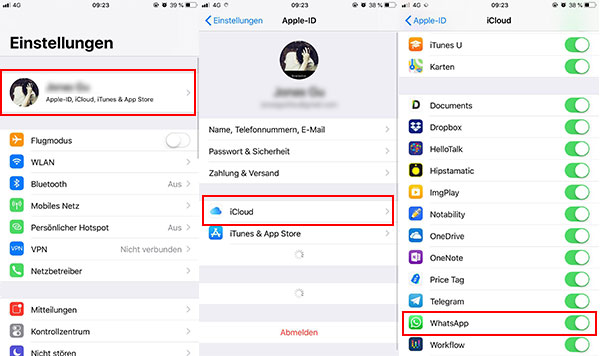
Schritt 2: Öffnen Sie WhatsApp und tippen Sie unten auf den Reiter "Einstellungen".
Schritt 3: Tippen Sie auf "Chats" > "Chat-Backup".
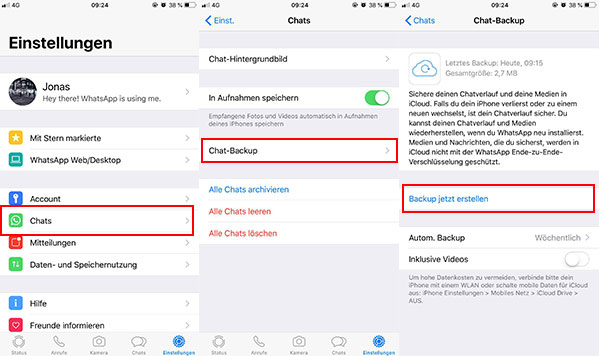
Schritt 4: Tippen Sie auf "Backup jetzt erstellen", um sofort Ihre WhatsApp-Nachrichten in iCloud zu sichern.
Hinweis: Möchten Sie Medien in WhatsApp sichern, aktivieren Sie die Option "Inklusive Videos". Die Option "Autom. Backup" ermöglicht Ihnen, Nachrichten und Medien von WhatsApp automatisch als Backup zu speichern.
Die oben genannte Methode ermöglicht Ihnen, WhatsApp-Nachrichten vom iPhone zu speichern. Aber Sie sind nicht in der Lage, die detaillierten Inhalte der Nachrichten zu sehen. In diesem Fall brauchen Sie ein anderes Tool, FoneLab iPhone Datenrettung.
Mit dieser Software können Sie schnell Ihre WhatsApp-Nachrichten vom iPhone auf den PC sichern. Der Chatverlauf wird in HTML und CSV gespeichert, damit Sie die Datei direkt am PC ansehen können.
Downloaden Sie installieren Sie FoneLab auf Ihrem Computer. Dann befolgen Sie die Schritte unten, um iPhone WhatsApp zu sichern.
Schritt 1: iPhone verbinden
Starten Sie FoneLab und klicken Sie auf "iPhone Datenrettung". Schließen Sie Ihr iPhone über ein USB-Kabel an den PC an. Nun wird das Gerät automatisch erkannt.
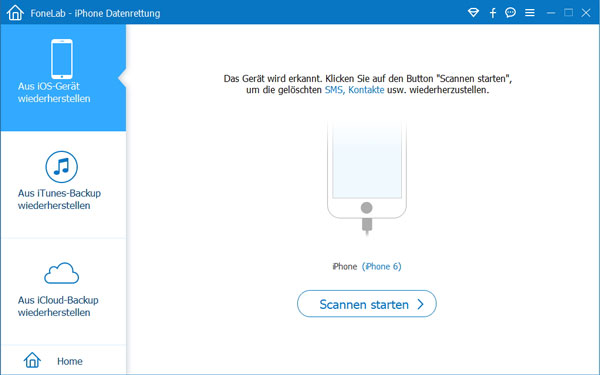
Schritt 2: iPhone scannen
Klicken Sie auf den Button "Scannen starten". Nun wird die Software alle Inhalte inklusive WhatsApp-Nachrichten auf dem iPhone scannen. Der Vorgang dauert einige Minuten, je nach der Speichergröße des iPhone.
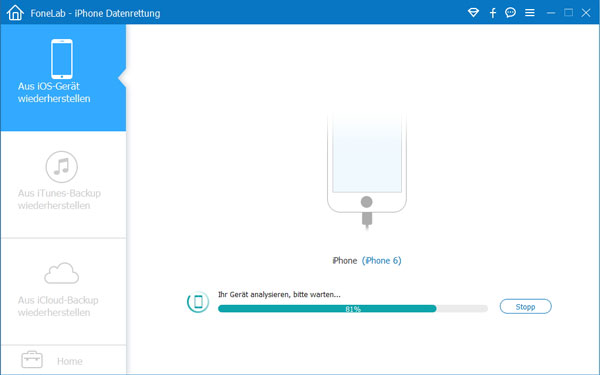
Schritt 3: WhatsApp-Nachrichten sichern
Nach dem Scannen werden Ihnen alle Daten vom iPhone angezeigt. Klicken Sie in der linken Seitenliste auf "WhatsApp" und nun finden Sie alle WhatsApp-Nachrichten, die FoneLab aus Ihrem iPhone gefunden hat. Wählen Sie die gewünschten WhatsApp-Nachrichten aus, und klicken Sie unten rechts auf "Wiederherstellen", um iPhone WhatsApp auf dem PC zu sichern.
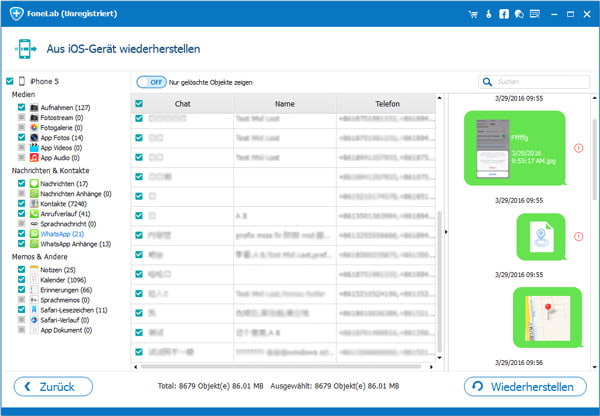
Hinweis: In dem Ergebnis finden Sie einige rot markierte Einträge. Die sind WhatsApp-Nachrichten, die Sie schon auf dem iPhone gelöscht haben. FoneLab kann auch gelöschte WhatsApp-Nachrichten wiederherstellen.
Eine weitere Methode zur Sicherung der WhatsApp-Nachrichten ist per E-Mail. Dabei werden Ihre iPhone WhatsApp-Nachrichten als Text-Datei gespeichert.
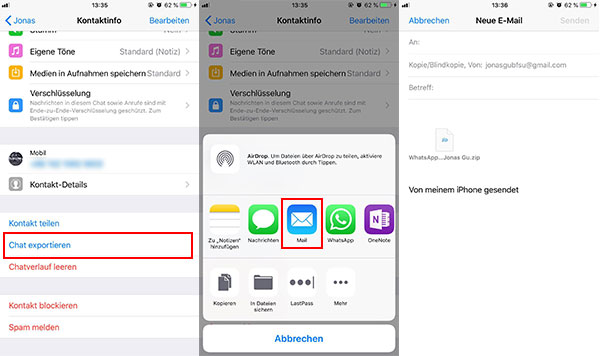
Schritt 1: Öffnen Sie WhatsApp und tippen Sie auf einen Chat, von dem Sie Nachrichten sichern möchten.
Schritt 2: Tippen Sie oben auf den Namen des Kontakts oder der Gruppe.
Schritt 3: Scrollen Sie ganz nach unten und tippen Sie auf "Chat exportieren".
Schritt 4: Wählen Sie in dem Menüfenster "Medien hinzufügen oder "Ohne Medien" aus.
Schritt 5: Nun finden Sie einige Optionen zur Sicherung der WhatsApp-Nachrichten. Wählen Sie "Mail" aus.
Schritt 6: Nun wird eine E-Mail mit einer ZIP-Datei als Anhang verfasst. Geben Sie Ihre E-Mail-Adresse und einen Betreff ein. Dann tippen Sie auf "Senden".
Jetzt können Sie auf dem Computer Ihre E-Mail aufrufen und den Anhang downloaden. In der ZIP-Datei finden Sie eine TXT-Datei, die alle Ihren WhatsApp-Nachrichten vom iPhone enthält.
Für Apple-Nutzer ist AirDrop eine großartige Funktion zum Senden der Dateien zwischen Apple-Geräten. Mit AirDrop sind Sie in der Lage, Ihre iPhone WhatsApp-Nachrichten direkt auf den Mac zu senden und zu sichern.
Schritt 1: Öffnen Sie ein Finder-Fenster auf dem Mac und klicken Sie links auf "AirDrop". Aktivieren Sie Bluetooth und WLAN, und klicken Sie auf "Niemand". Wählen Sie "Jeden" oder "Nur Kontakte", um AirDrop auf dem Mac zu aktivieren.
Schritt 2: Wiederholen Sie den Schritt 1 bis Schritt 3 von der dritten Methode oben.
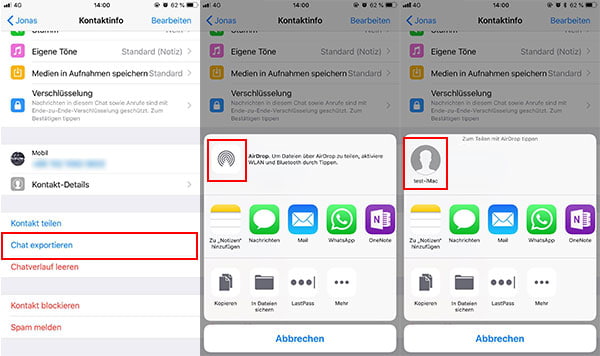
Schritt 3: Tippen Sie in dem Menüfenster oben auf das AirDrop-Symbol.
Schritt 4: Nun wird der Name des Mac-Rechners angezeigt. Tippen Sie drauf, um die WhatsApp-Nachrichten zum Mac zu senden.
Schritt 5: Nun wird auf dem Mac eine Meldung angezeigt. Klicken auf "Annehmen", um die Datei zu empfehlen. In der Datei finden Sie alle WhatsApp-Nachrichten aus Ihrem iPhone.
Fazit
Oben haben wir Ihnen alles rund um die Sicherung der WhatsApp-Nachrichten vom iPhone vorgestellt. Wählen Sie eine Methode davon aus, die zu Ihrem Bedürfnis passt. Jetzt brauchen Sie nicht mehr um das irrtümlichen Löschen einiger wichtigen WhatsApp-Nachrichten zu sorgen. Brauchen Sie weitere Tipps für die Nutzung von WhatsApp, lesen Sie bitte diesen Artikel: WhatsApp Tipps und Tricks.